Χρήση της λειτουργίας σάρωσης – HP LaserJet Pro MFP M227fdw Instrukcja Obsługi
Strona 12
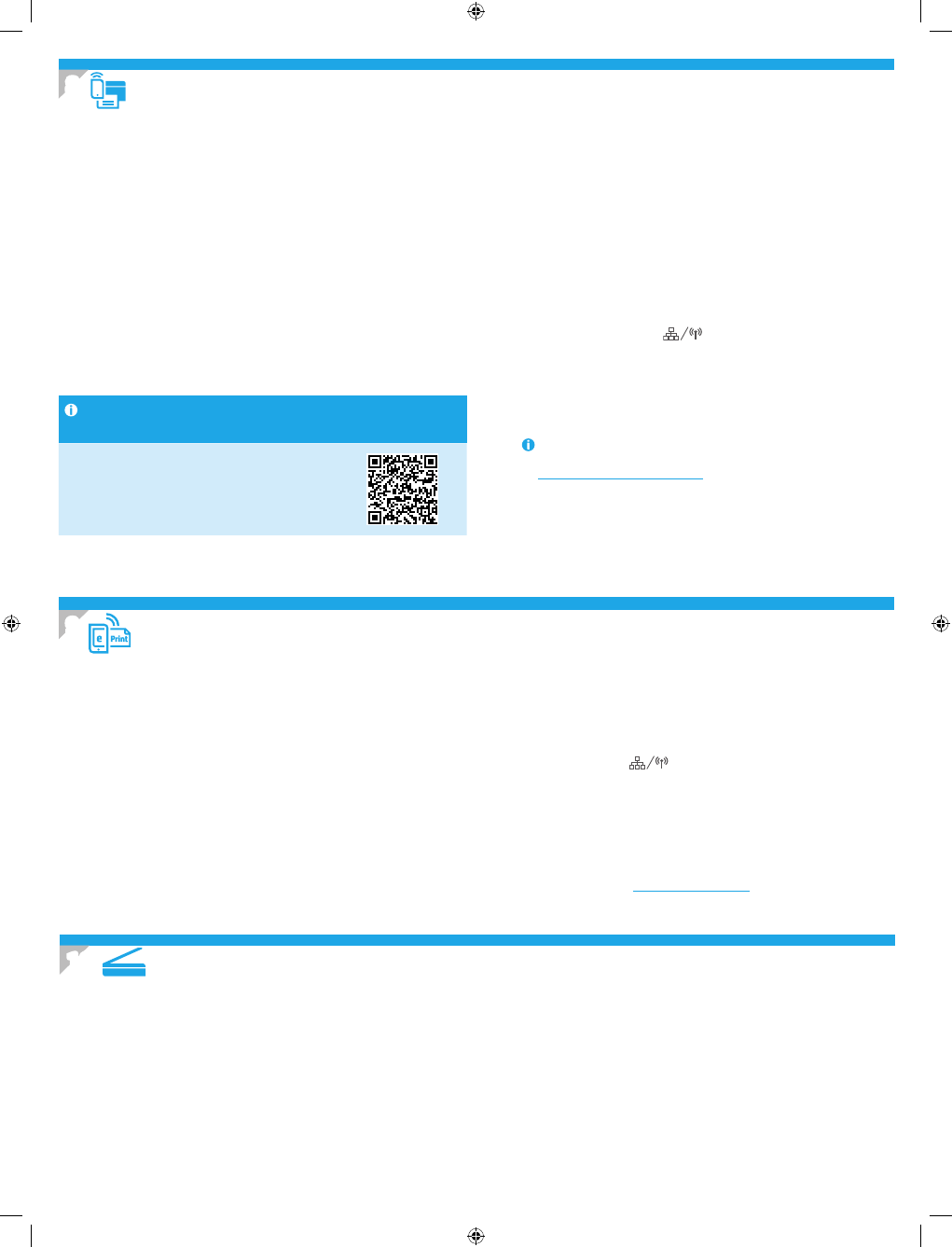
12
Χρησιμοποιήστε το λογισμικό ΗP Scan στον υπολογιστή για να ξεκινήσετε μια εργασία σάρωσης στον εκτυπωτή.
Windows
Στο HP Printer Assistant, επιλέξτε Σάρωση και, στη συνέχεια, επιλέξτε Σάρωση
εγγράφου ή φωτογραφίας.
OS X
Κάντε κλικ στην επιλογή Εφαρμογές, επιλέξτε HP και, στη συνέχεια, επιλέξτε
HP Easy Scan.
10. Χρήση της λειτουργίας σάρωσης
Για να χρησιμοποιήσετε το HP ePrint μέσω email, ο εκτυπωτής πρέπει να πληροί τις
εξής προϋποθέσεις:
• Ο εκτυπωτής πρέπει να είναι συνδεδεμένος σε ενσύρματο ή ασύρματο δίκτυο
και να έχει πρόσβαση στο Internet.
• Οι Υπηρεσίες Web HP πρέπει να έχουν ενεργοποιηθεί στον εκτυπωτή και
ο εκτυπωτής πρέπει να έχει εγγραφεί στο HP Connected.
Ενεργοποίηση Υπηρεσιών Web HP (μόνο για μοντέλα με
οθόνη αφής)
1. Στην αρχική οθόνη του πίνακα ελέγχου του εκτυπωτή, πατήστε το κουμπί
Πληροφορίες Σύνδεσης
και ανοίξτε τα παρακάτω μενού:
• HP ePrint
• Ρυθμίσεις
• Ενεργοποίηση Υπηρεσιών Web
2. Πατήστε το στοιχείο μενού OK. Ο εκτυπωτής ενεργοποιεί τις Υπηρεσίες Web
και μετά εκτυπώνει μια σελίδα πληροφοριών. Η σελίδα πληροφοριών περιέχει
τον κωδικό του εκτυπωτή που απαιτείται για να εγγράψετε τον εκτυπωτή
ΗΡ στο HP Connected.
3. Μεταβείτε στη διεύθυνση
www.hpconnected.com
για να δημιουργήσετε ένα
λογαριασμό HP ePrint και να ολοκληρώσετε τη διαδικασία ρύθμισης.
Χρησιμοποιήστε το HP ePrint μέσω email για να εκτυπώνετε έγγραφα αποστέλλοντάς τα ως συνημμένα αρχεία στη διεύθυνση email του εκτυπωτή από οποιαδήποτε
συσκευή διαθέτει δυνατότητα email, ακόμα κι αν δεν βρίσκεται στο ίδιο δίκτυο με τον εκτυπωτή.
8.1
Σύνδεση της συσκευής στο ασύρματο δίκτυο
Για να εκτυπώσετε από τηλέφωνο ή tablet, συνδέστε τη συσκευή στο ίδιο
ασύρματο δίκτυο με τον εκτυπωτή.
Συσκευές Apple iOS (AirPrint): Ανοίξτε το στοιχείο που θέλετε να
εκτυπώσετε και επιλέξτε το εικονίδιο Action (Ενέργεια). Επιλέξτε Print
(Εκτύπωση), επιλέξτε τον εκτυπωτή και έπειτα επιλέξτε Print (Εκτύπωση).
Νεότερες συσκευές Android (4.4 ή νεότερη έκδοση): Ανοίξτε αυτό που
θέλετε να εκτυπώσετε και επιλέξτε το κουμπί Menu (Μενού). Επιλέξτε Print
(Εκτύπωση), επιλέξτε τον εκτυπωτή και έπειτα επιλέξτε Print (Εκτύπωση).
Σε ορισμένες συσκευές απαιτείται η λήψη της πρόσθετης εφαρμογής
HP Print Service από το Google Play Store.
Παλαιότερες συσκευές Android (4.3 ή παλαιότερη έκδοση): Κατεβάστε
την εφαρμογή HP ePrint από το κατάστημα εφαρμογών Google Play.
Τηλέφωνα με Windows: Κατεβάστε την εφαρμογή HP AiO Remote από το
κατάστημα εφαρμογών Windows Store.
Περισσότερες πληροφορίες για την εκτύπωση
από φορητές συσκευές
Για περισσότερες πληροφορίες σχετικά με άλλες
λύσεις εκτύπωσης από φορητές συσκευές, όπως
περισσότερες λύσεις ePrint, σαρώστε τον κωδικό QR
ή ανατρέξτε στην ενότητα "Εκτύπωση από φορητές
συσκευές" του οδηγού χρήσης.
8.2
Wi-Fi Direct
(μόνο σε μοντέλα με ασύρματη λειτουργία)
Η λειτουργία Wi-Fi Direct επιτρέπει σε συσκευές με δυνατότητα Wi-Fi,
όπως smartphone, tablet ή υπολογιστές, να συνδέονται απευθείας στον
εκτυπωτή μέσω σύνδεσης ασύρματου δικτύου, χωρίς τη χρήση ασύρματου
δρομολογητή ή σημείου πρόσβασης. Συνδεθείτε στο σήμα Wi-Fi Direct
του εκτυπωτή με τον ίδιο τρόπο που οι συσκευές με δυνατότητα Wi-Fi
συνδέονται σε ένα νέο ασύρματο δίκτυο ή hotspot.
Ενεργοποίηση του Wi-Fi Direct
Για να ρυθμίσετε τη λειτουργία Wi-Fi Direct από τον πίνακα ελέγχου,
εκτελέστε τα ακόλουθα βήματα:
1. Στην αρχική οθόνη του πίνακα ελέγχου του εκτυπωτή, πατήστε το κουμπί
Πληροφορίες σύνδεσης
και ανοίξτε τα παρακάτω μενού:
• Wi-Fi Direct
• Ρυθμίσεις
• Ενεργοποίηση/απενεργοποίηση
2. Πατήστε το στοιχείο μενού Ενεργοποίηση. Ο εκτυπωτής αποθηκεύει
τη ρύθμιση και επαναφέρει τον πίνακα ελέγχου στο μενού
Ρυθμίσεις Wi-Fi Direct.
Για περισσότερες πληροφορίες σχετικά με την ασύρματη εκτύπωση και
τη ρύθμιση της ασύρματης σύνδεσης, μεταβείτε στη διεύθυνση
www.hp.com/go/wirelessprinting
.
Ανακαλύψτε τον εκτυπωτή σας
1. Εάν χρησιμοποιείτε φορητή συσκευή, ενεργοποιήστε το Wi-Fi και
αναζητήστε το ασύρματο δίκτυο.
2. Επιλέξτε τον εκτυπωτή, ο οποίος θα εμφανιστεί ως "HP-Print-μοντέλο-
όνομα" στον πίνακα ελέγχου. Παράδειγμα ονόματος εκτυπωτή:
HP-Print-29-AJ OJP 8620
8. Εκτύπωση από φορητές συσκευές και ασύρματη εκτύπωση (προαιρετικά)
9. Ρύθμιση του HP ePrint μέσω email (προαιρετικά)
6/23/2016 8:28:47 PM